Các nghệ sĩ kỹ thuật số và người sáng tạo nội dung rất hào hứng với việc sử dụng các nền tảng chuyển văn bản thành hình ảnh học sâu để tạo ra những hình ảnh khác thường. Tạo hình ảnh chính xác dựa trên từ khóa đã thay đổi hoàn toàn trò chơi nghệ thuật kỹ thuật số. Tuy nhiên, một số người sử dụng nền tảng chuyển văn bản thành hình ảnh Khuếch tán ổn định có chung một phàn nàn. Mặc dù những hình ảnh được tạo ra có thể chính xác là những gì họ đang tìm kiếm, nhưng kích thước hình ảnh là một sự thất vọng lớn.

Tạo ra tác phẩm nghệ thuật kỹ thuật số hoàn hảo bằng cách sử dụng Khuếch tán ổn định thật tuyệt vời, nhưng nó có ích gì nếu kích thước hình ảnh quá nhỏ để sử dụng? May mắn thay, có nhiều cách để nâng cấp hình ảnh. Trong bài viết này, chúng ta sẽ thảo luận về cách nâng cấp hình ảnh từ Khuếch tán ổn định.
Vấn đề kích thước hình ảnh
Theo mặc định, kích thước hình ảnh mặc định của Stable Diffusion là 512 x 512 pixel. Độ phân giải gốc này được coi là nhỏ trong thế giới kỹ thuật số ngày nay và đưa ra những thách thức đối với những người cần sử dụng các tệp được tạo bằng Khuếch tán ổn định ở định dạng lớn hơn nhiều. Mô hình được đào tạo trên bộ dữ liệu hình ảnh có độ phân giải 512 x 512 và do đó đầu ra của mô hình có cùng định dạng. Nhưng hầu hết các nền tảng truyền thông xã hội đều yêu cầu độ phân giải 1080 x 1080 để có thể xem ở mức chấp nhận được, điều này thực sự làm nổi bật tầm quan trọng của độ phân giải hình ảnh.
Khuếch tán ổn định có thể tạo ra hình ảnh hoàn hảo phù hợp với mọi mong muốn của nhà thiết kế. Tuy nhiên, nếu kích thước tệp quá nhỏ đến mức không thể sử dụng được, thì đó là một vấn đề nan giải lớn. Chỉ cần thả hình ảnh vào một ứng dụng và tăng kích thước của nó sẽ dẫn đến chất lượng hình ảnh xuống cấp nghiêm trọng, rất có thể tệ hơn so với tệp gốc. Hình ảnh có độ phân giải thấp như vậy sẽ không được in tốt và cũng không thể đưa vào Photoshop để chỉnh sửa theo ý muốn của nhà thiết kế.
làm thế nào để gửi một cuộc gọi đến thư thoại
Cách nâng cấp hình ảnh khuếch tán ổn định
May mắn thay, có nhiều cách để nâng cấp hình ảnh có độ phân giải thấp được tạo bằng Khuếch tán ổn định. Một số người dùng đã khá sáng tạo trong việc phát triển các kỹ thuật để thực hiện điều này. Một phương pháp khó và tốn thời gian là chia ảnh thành các phần nhỏ hơn 512 x 512 rồi ghép chúng lại với nhau. Những người khác sử dụng các thuật toán tùy chỉnh để tái tạo hình ảnh AI thành các định dạng có độ phân giải cao hơn.
TinyWow
Có rất nhiều công cụ trực tuyến mà bạn có thể sử dụng để nâng cấp hình ảnh của mình. Tuy nhiên, hầu hết các công cụ này yêu cầu bạn tạo một tài khoản trực tuyến bằng cách sử dụng địa chỉ email của bạn hoặc thanh toán cho các dịch vụ. Nếu bạn đang tìm kiếm một công cụ miễn phí, bạn có thể sử dụng vô số lần mà không cần đăng ký, TinyWow là một sự lựa chọn tuyệt vời.
- Điều hướng đến TinyWow Nâng cấp hình ảnh .
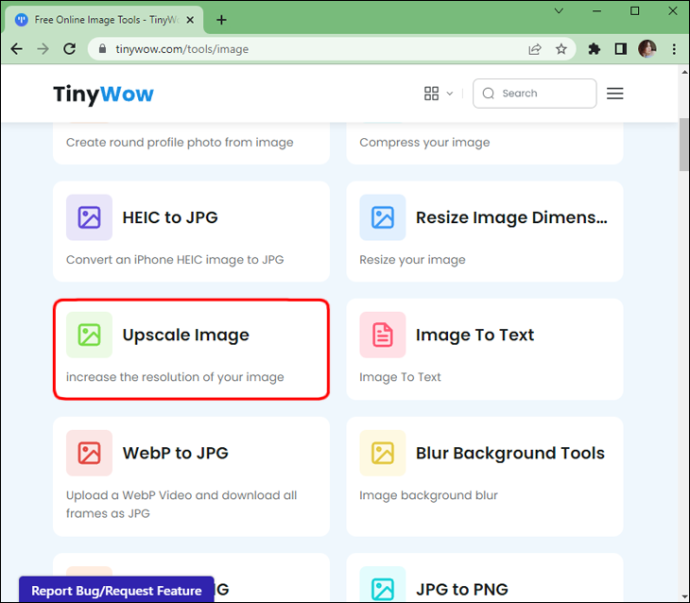
- “Tải lên” hoặc “Kéo tệp của bạn” mà bạn muốn nâng cấp.
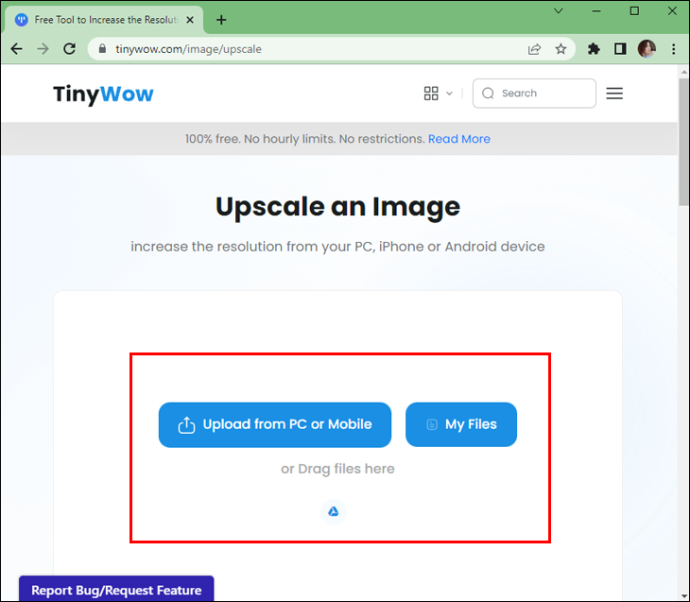
- Sau khi tải xuống, nhấp vào “Tăng” để chọn cải tiến hình ảnh bạn muốn.
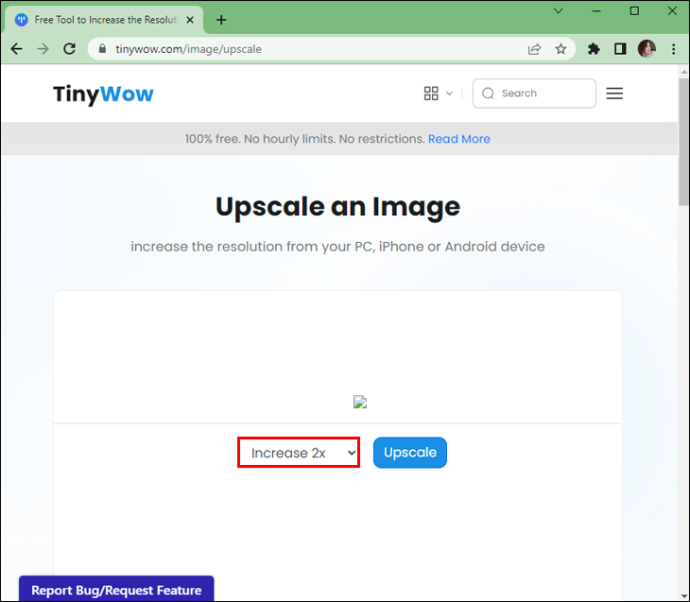
- Khi hoàn tất, hãy nhấp vào “Upscale”.
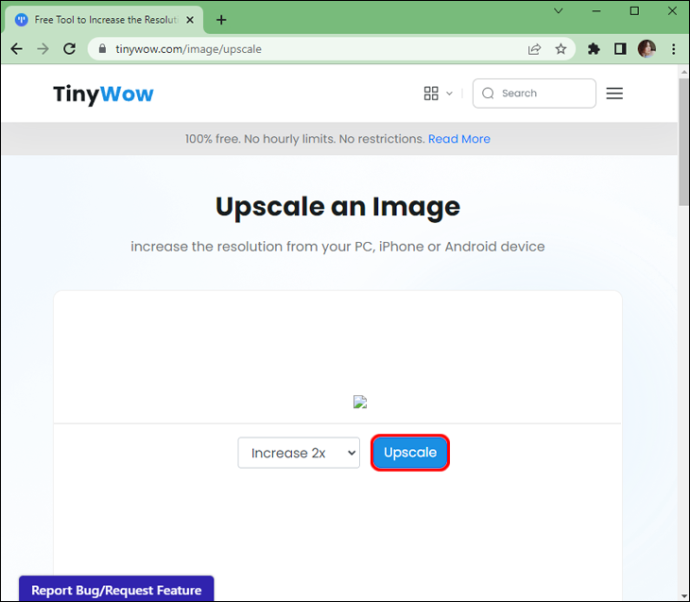
- Thì đấy! Bạn có thể “Tải xuống” hình ảnh của mình và lưu trên máy tính hoặc bạn có thể lưu bằng cách quét “mã QR” để lưu trên điện thoại di động của mình.
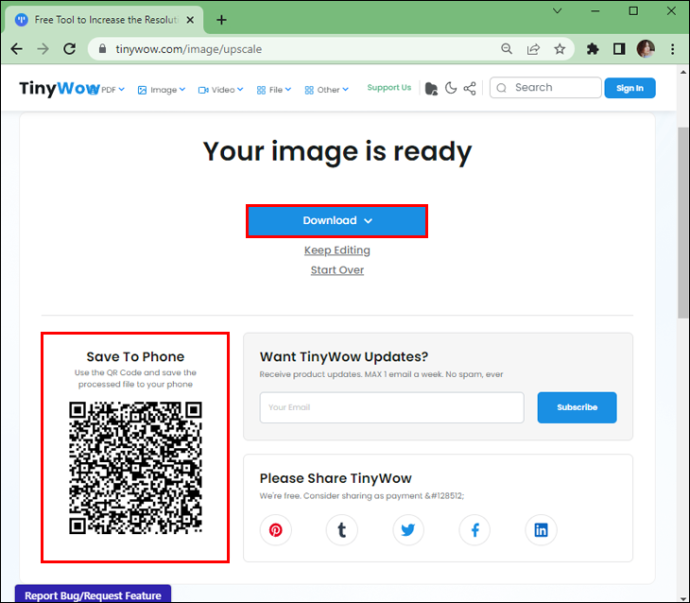
Sử dụng chaiNNer để nâng cấp
Bạn có thể chaiNNer để nâng cấp hình ảnh Khuếch tán ổn định. Đó là GUI xử lý hình ảnh dựa trên sơ đồ/nút (giao diện người dùng đồ họa) giúp xâu chuỗi các tác vụ xử lý hình ảnh. Điểm mạnh của nó là nâng cấp hình ảnh. Bạn sẽ có toàn quyền kiểm soát quy trình xử lý của mình bằng cách kết nối các nút. Điều này giúp bạn thực hiện các tác vụ cực kỳ phức tạp dễ dàng hơn nhiều bằng cách để chaiNNer thực hiện công việc đó cho bạn.
Nó hoạt động với Windows, macOS và Linux. Nếu bạn mới làm việc với GUI, ban đầu chaiNNer có vẻ khó khăn. May mắn thay, sử dụng chaiNNer để nâng cấp hình ảnh không phải là một quá trình khó khăn. Bằng cách kéo và thả các nút cụ thể, bạn có thể thiết lập sơ đồ quy trình để thực hiện tất cả các công việc nặng nhọc. Đây là cách bắt đầu sử dụng chaiNNer:
- Sử dụng máy tính của bạn, điều hướng đến Github và tải xuống phiên bản chaiNNer phù hợp.
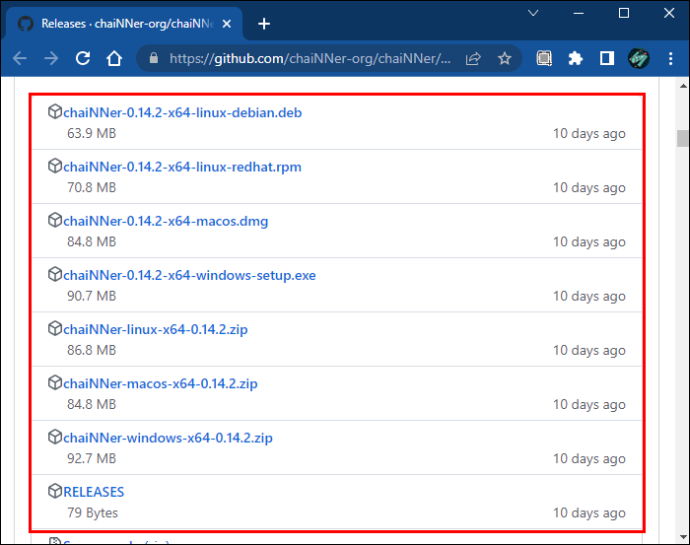
- Khi quá trình cài đặt đã hoàn tất, hãy khởi chạy ứng dụng.
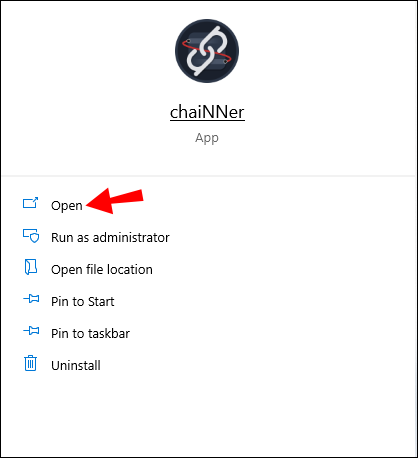
- Tải “Image File Iterator” bằng cách chọn nó từ menu bên trái và kéo nó sang bên phải.
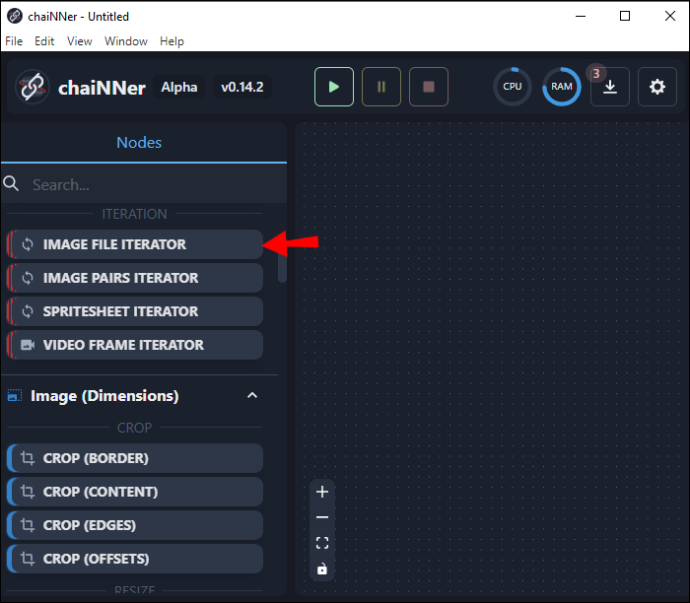
- Nhấn vào cửa sổ có nội dung “Chọn thư mục” và chọn hình ảnh bạn muốn nâng cấp.
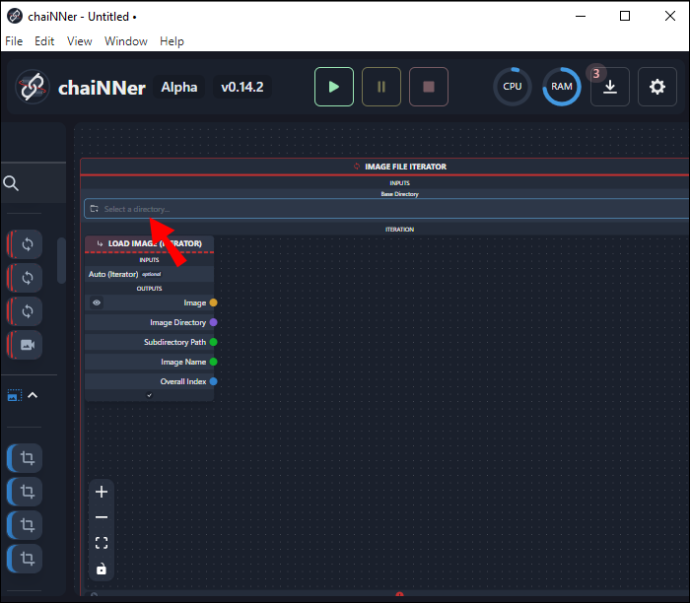
- Điều hướng đến thư mục thích hợp và nhấn “Chọn thư mục”.
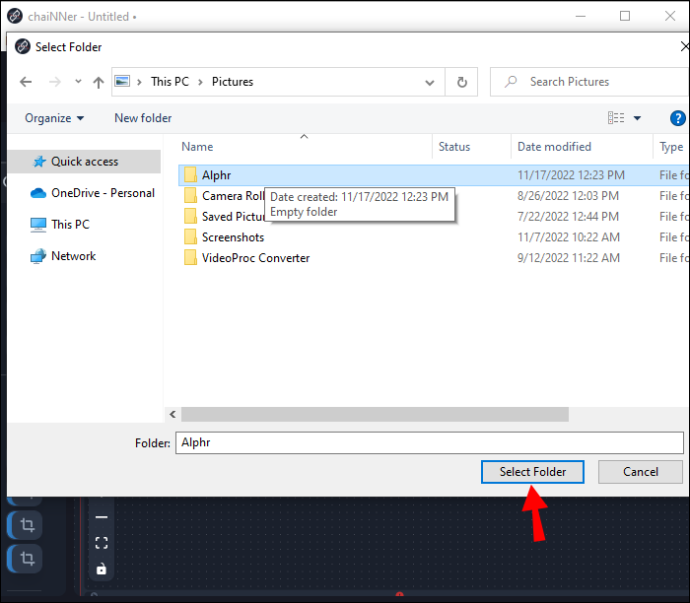
Cần lưu ý rằng bất kỳ hình ảnh nào khác nằm trong thư mục mà bạn chọn cũng sẽ được xử lý. Nếu bạn chỉ muốn nâng cấp một hình ảnh, trước tiên bạn cần xóa mọi hình ảnh khác nằm trong cùng thư mục. Tuy nhiên, vì quá trình nâng cấp mất nhiều thời gian nên người dùng sẽ có bất kỳ hình ảnh nào cần nâng cấp trong cùng một thư mục để chaiNNer có thể nâng cấp chúng cùng một lúc. Khi bạn có hình ảnh phù hợp hoặc nhiều hình ảnh trong cùng một thư mục, bạn có thể chuyển sang các bước tiếp theo.
- Nhấp và kéo “Hình ảnh nâng cao” từ menu ngoài cùng bên trái và thả nó vào bất kỳ đâu trong cửa sổ lớn ở bên phải.
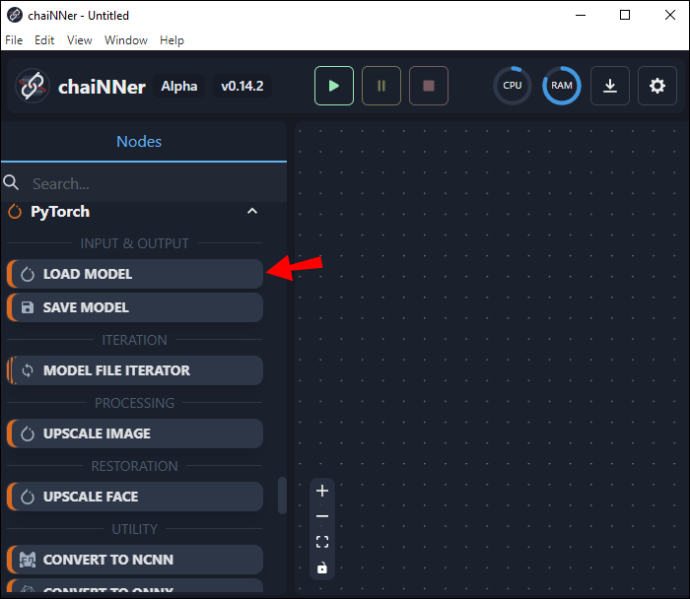
- Xác định vị trí hộp “Tải hình ảnh” và tìm từ “Hình ảnh”. Nhấp vào từ “Hình ảnh” và kéo nó về phía hộp “Hình ảnh cao cấp” và thả nó vào từ “Hình ảnh” trong hộp “Hình ảnh cao cấp”. Bây giờ bạn sẽ thấy một đường kết nối cả hai hộp.
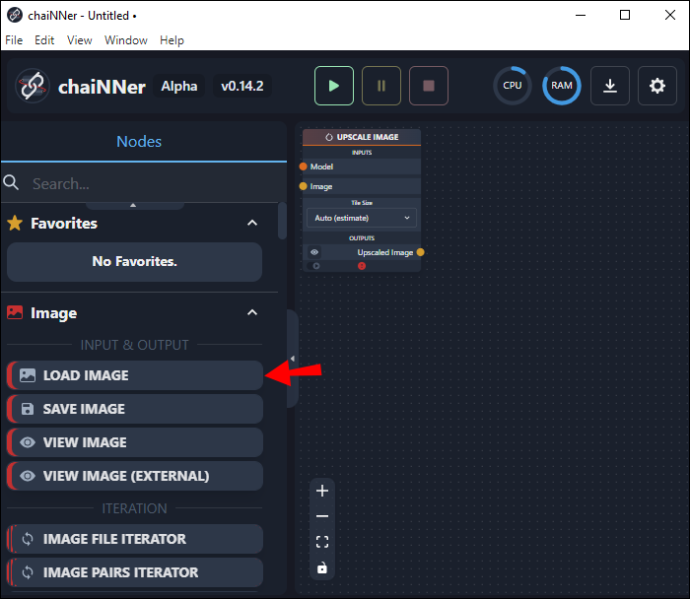
- Sử dụng menu bên trái, nhấp và kéo “Load Model” và thả nó vào cửa sổ bên phải.
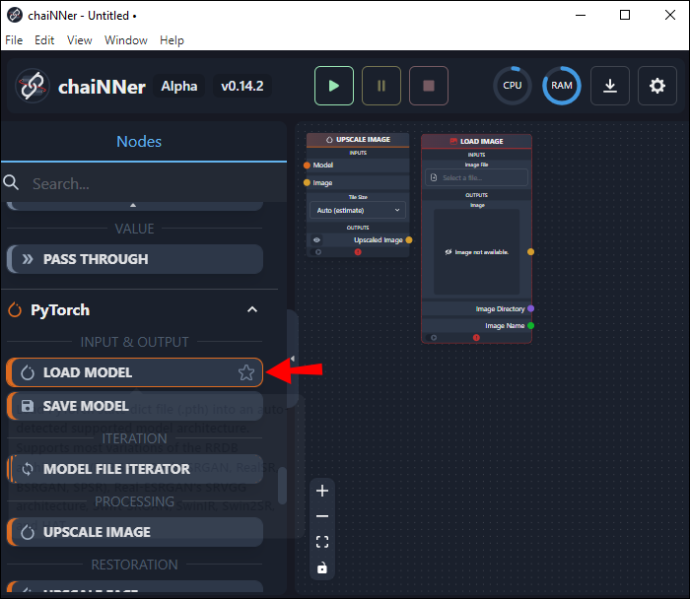
- Trong hộp “Tải mô hình”, nhấp và kéo một dòng từ từ “Mô hình” và thả nó vào ô “Hình ảnh cao cấp” bên cạnh từ “Mô hình”.
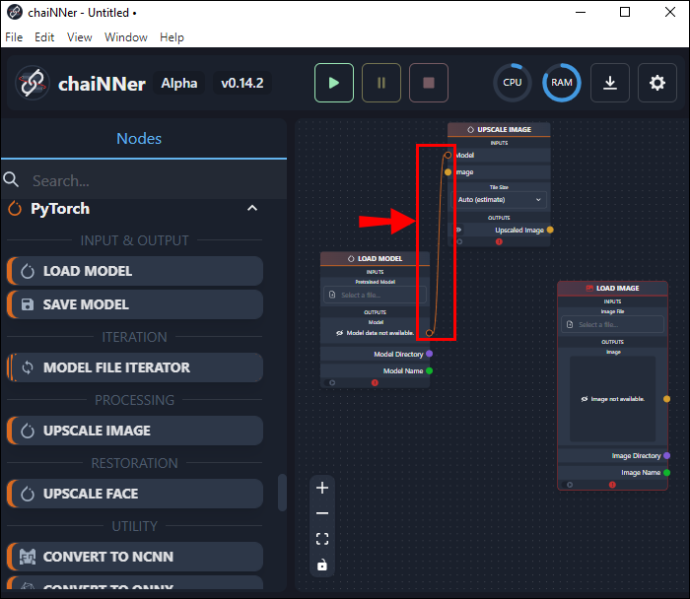
- Quay lại hộp “Tải mô hình” và nhấn vào “Chọn tệp” nằm trong “Mô hình được đào tạo trước”.
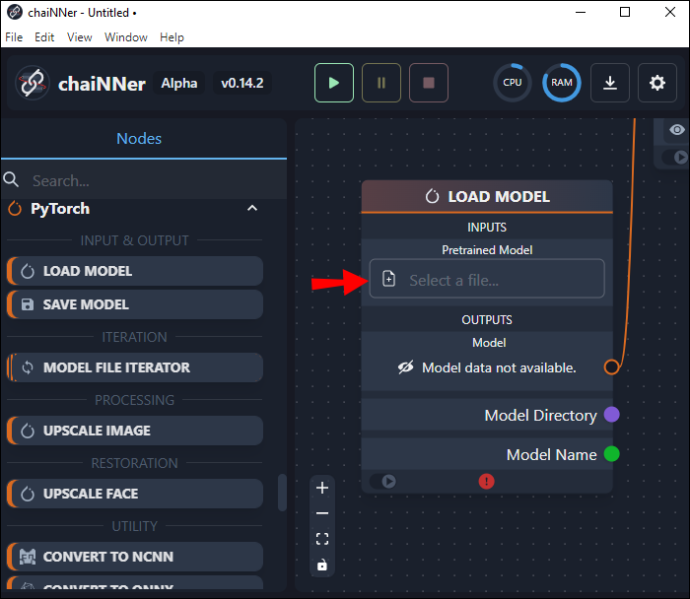
- Chọn mô hình thích hợp cho loại hình ảnh bạn đang sử dụng.
Tiếp theo, bạn sẽ cần kiểm tra xem mô hình này sẽ nâng cấp hình ảnh mà bạn đã chọn lên bao nhiêu. Các kích thước nâng cấp được đặt trước, vì vậy đây là lý do tại sao bạn muốn đảm bảo rằng nó đủ lớn trước khi chạy quy trình. Nếu bạn cần hình ảnh lớn hơn kích thước đặt trước, bạn có thể chạy quy trình hai lần để tăng gấp đôi kích thước của nó. Đây là cách thực hiện:
- Từ cửa sổ bên trái, nhấp vào “Tải hình ảnh” và kéo nó vào cửa sổ bên phải.
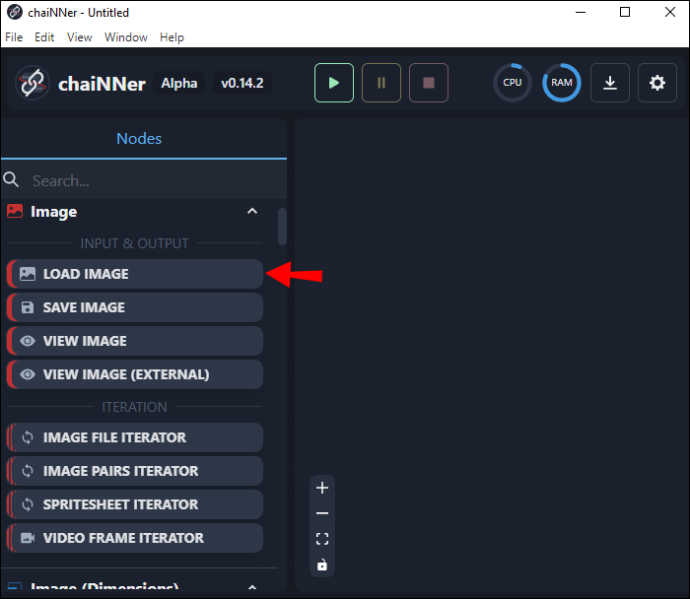
- Nhấn vào “Chọn tệp” từ đầu hộp. Điều hướng đến hình ảnh bạn muốn nâng cấp và nhấn “Mở”.
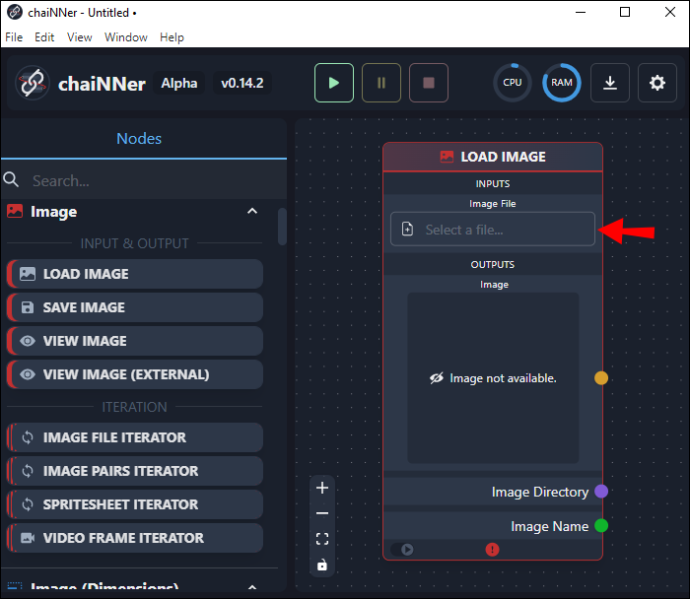
- Nhấp vào hình ảnh và kéo một dòng vào “Hộp hình ảnh cao cấp” và thả nó vào từ “Hình ảnh”.

- Ở dưới cùng của “Hộp hình ảnh cao cấp”, bạn sẽ thấy kích thước hình ảnh đầu ra.
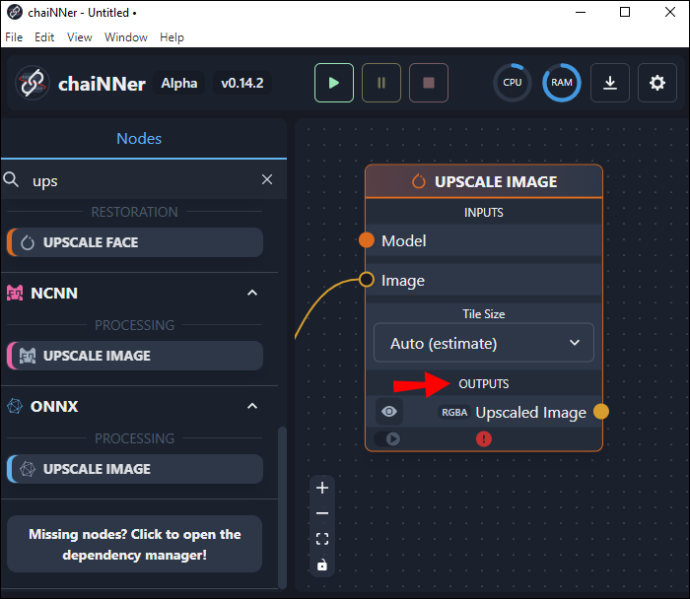
- Nếu nó không đủ lớn, bạn có thể nhân đôi kích thước của nó bằng cách sao chép “Upscale Image box” và đặt nó bên cạnh cái đầu tiên.
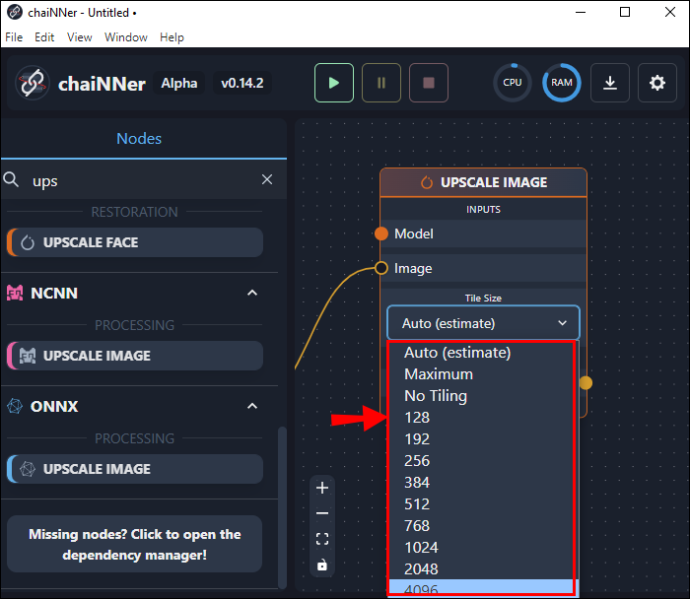
- Bây giờ hãy nhấp và kéo một đường từ hộp ban đầu sang hộp mới. Bạn thực hiện việc này bằng cách kéo một dòng từ cuối hộp ban đầu ở dòng chữ “Hình ảnh cao cấp” và kết thúc nó ở hộp mới có ghi “Hình ảnh”.
- Từ hộp 'Tải mô hình', kéo một dòng từ mô hình đến vị trí ghi 'Mô hình' trong hộp trùng lặp. Bạn có thể kiểm tra kích thước mới được tăng lên bằng cách nhìn vào dưới cùng của hộp mới này.
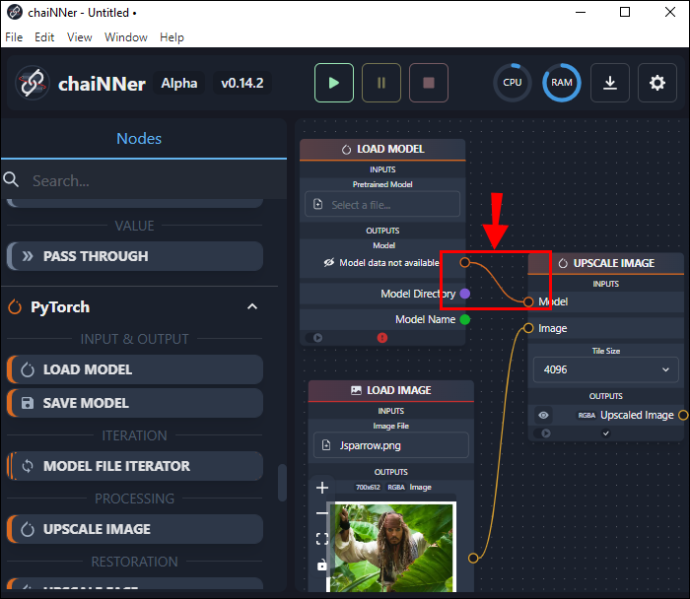
- Nhấp và kéo “Lưu hình ảnh” từ menu ngăn bên trái và kéo nó sang bên phải.
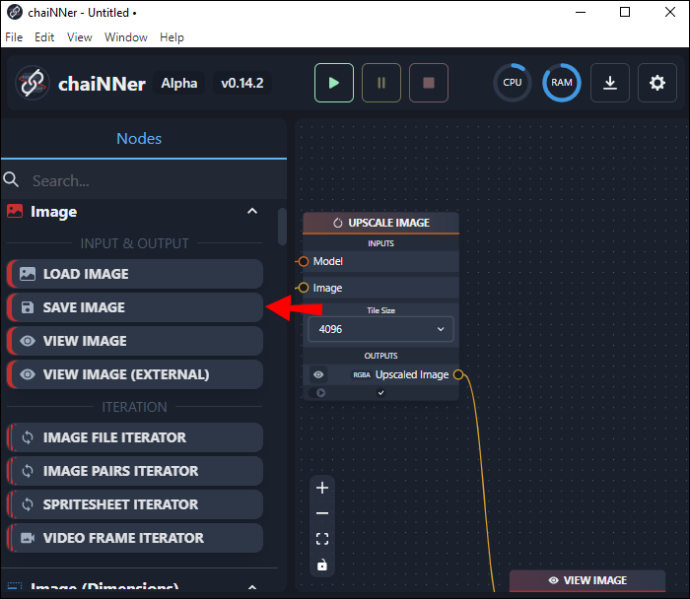
- Sử dụng “hộp Hình ảnh cao cấp” thứ hai, kéo một dòng từ vị trí có nội dung “Hình ảnh cao cấp” và thả nó vào “hộp Lưu hình ảnh” bên cạnh từ “Hình ảnh”.
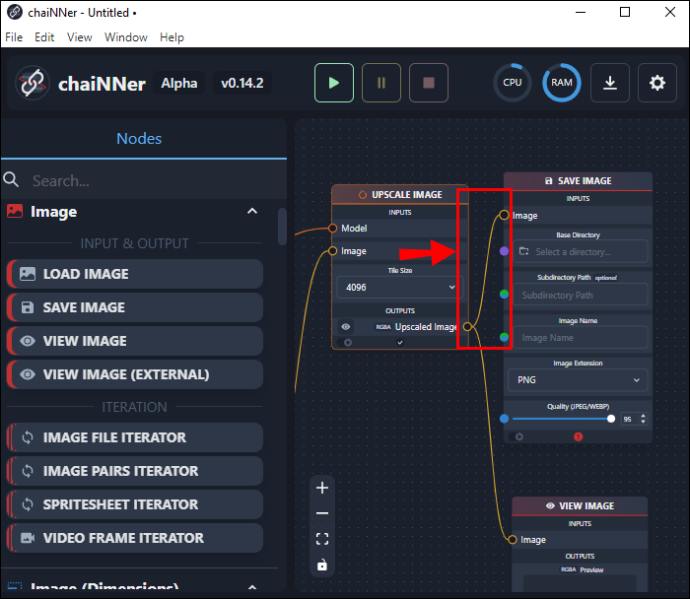
- Trong cùng hộp này, hãy nhập tên tệp cho tệp được nâng cấp và vị trí thư mục đích.
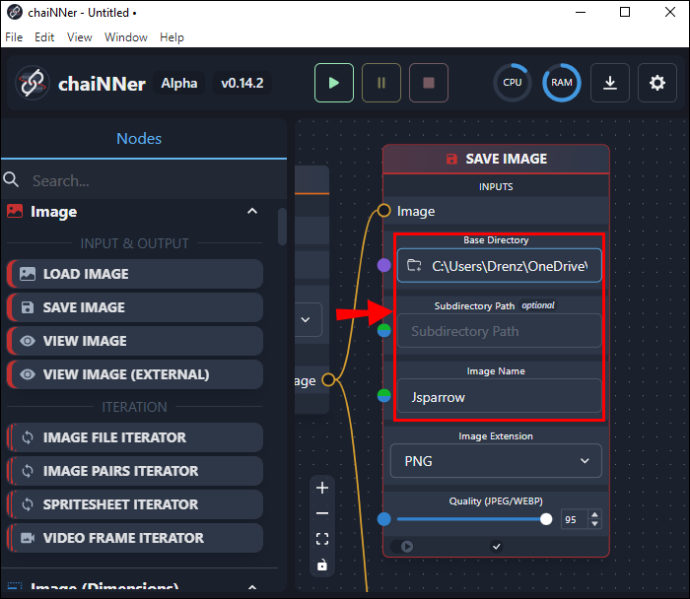
Có thể có một thư mục cụ thể có nhãn “Hình ảnh được nâng cấp” để bạn có thể giữ hình ảnh gốc trong một thư mục và hình ảnh được nâng cấp trong một thư mục khác. Khi mọi thứ đã theo ý thích của bạn, hãy nhấn vào mũi tên màu xanh lá cây trên đầu màn hình để bắt đầu quá trình. Các đường bạn đã vẽ sẽ bắt đầu hoạt hình và sẽ tiếp tục như vậy cho đến khi quá trình hoàn tất.
Quá trình nâng cấp rất tốn thời gian và có thể mất hàng giờ để hoàn thành. Tuy nhiên, sau khi quá trình hoàn tất, bạn có thể kiểm tra hình ảnh của mình bằng cách mở chúng từ trong thư mục Hình ảnh được nâng cấp hoặc bất kỳ thư mục nào bạn đã chỉ định cho hình ảnh cuối cùng. Xin lưu ý rằng hình ảnh được nâng cấp sẽ lớn hơn đáng kể so với hình ảnh gốc. Điều quan trọng là phải đảm bảo rằng bạn có đủ dung lượng đĩa trước khi bắt đầu quá trình nâng cấp.
Việc sử dụng chaiNNer có vẻ phức tạp, nhưng khi bạn đã quen với các chức năng lưu đồ của nó, thì nó thực sự khá đơn giản để sử dụng. Việc sử dụng các nút và gắn chúng bằng các chuỗi (đường) cho thấy chính xác toàn bộ quá trình sẽ hoạt động như thế nào và rất tốt cho người học trực quan.
Các vấn đề khác với khuếch tán ổn định
Ngoài kích thước hình ảnh mặc định 512 x 512, có những vấn đề đáng chú ý khác mà người dùng Báo cáo Khuếch tán Ổn định.
Việc hiển thị khuôn mặt đôi khi có thể gây ra sự cố, đặc biệt khi kết quả mong muốn là ảnh chân thực. Đối với những người sáng tạo muốn có khuôn mặt anime hoặc siêu thực, điều này thường không phải là vấn đề. Tuy nhiên, nếu bạn đang tìm kiếm một cái nhìn chân thực và tự nhiên, đôi khi Ổn định khuếch tán có thể thất bại. Điều này là do không có phương pháp nào để hình ảnh do AI tạo ra chỉ tập trung vào khuôn mặt. Tuy nhiên, có thể phóng to và kết xuất lại khuôn mặt để có kết quả tốt hơn.
Một vấn đề đáng chú ý khác là việc dựng hình các chi của con người một cách phù hợp. Một lần nữa, điều này chỉ đáng quan tâm khi bạn muốn hình ảnh mong muốn có tính chân thực. Đôi khi tay chân bị đặt không đúng cách hoặc ở những vị trí không tự nhiên. Người dùng đã báo cáo rằng hình ảnh được tạo ra với các chi thừa và đôi khi là các ngón tay thừa trên bàn tay.
Những sự cố này sẽ ít xảy ra hơn khi các nhà nghiên cứu tại Stable Diffusion thêm nhiều bộ dữ liệu hơn và hoàn thiện các thuật toán của họ.
Nâng cấp hình ảnh khuếch tán ổn định của bạn một cách dễ dàng với chaiNNer
Khuếch tán ổn định là một nền tảng chuyển văn bản thành hình ảnh thú vị. Mặc dù nó tạo ra các tệp nhỏ với độ phân giải thấp nhưng chúng có thể được nâng cấp. Mặc dù có thể tốn thời gian, nhưng quy trình này là cần thiết nếu bạn muốn chỉnh sửa thêm hình ảnh hoặc sẵn sàng để in. Sử dụng chaiNNer, hình ảnh có thể được phóng to hơn đáng kể mà không làm giảm chất lượng hình ảnh.
Bạn đã thử nâng cấp hình ảnh được tạo bằng Khuếch tán ổn định chưa? Bạn đã sử dụng chaiNNer chưa? Cho chúng tôi biết trong phần ý kiến dưới đây.



![[Xem lại] Có gì mới trong Windows 8.1 Update 1](https://www.macspots.com/img/windows-8-1/55/what-s-new-windows-8.png)
![Cách chơi trò chơi iMessage trên Android [Giải thích]](https://www.macspots.com/img/blogs/27/how-play-imessage-games-android.jpg)
![iPad và iPad Pro: Cái nào phù hợp với bạn? [Tháng 1 năm 2021]](https://www.macspots.com/img/tablets/22/ipad-vs-ipad-pro-which-is-right.jpg)



